в) параметры параллельного порта в Windows не совпадают с установками BIOS.
Поиску нового оборудования, то есть определению правильных параметров параллельного порта, должно предшествовать удаление неверных сведений из списков менеджера устройств Windows.
Для запуска поиска нового оборудования надо открыть «Панель управления» («Control Panel») как это описано выше. Далее надо выбрать значок (сервис) «Установка оборудования» («Add New Hardware»), см. рис. 6:
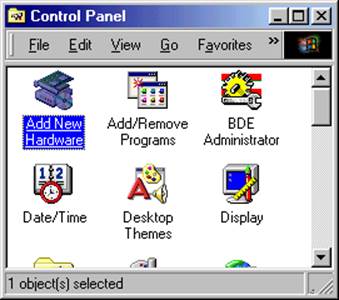
Рисунок 6
За этим последуют диалоги мастера поиска нового оборудования. Они несколько различаются в разных версиях семейства Win9X. Однако, к счастью, никаких сколько-нибудь сложных действий предпринимать не надо. Просто дайте мастеру автоматически найти все возможные устройства, нажимая всё время кнопу «Далее» («Next»). Может произойти следующее: а) мастер практически сразу обнаружит параллельный порт, о чём выдаст соответствующее сообщение;
б) мастер не будет выдавать сообщений о том, что нашёл параллельный порт, покажет список найденных устройств Plug’n’Play (который может быть пустым) и спросит, продолжить поиск или нет. Вы продолжаете поиск. Затем мастер предложит искать остальное оборудование в автоматическом режиме или вручную. Выберете автоматический поиск, по окончанию которого в заключительном окне мастера можно нажать на кнопку «Сведения» («Details») – появится список найденных устройств, среди них должен быть параллельный порт.
Если мастер поиска нового оборудования не смог найти параллельный порт, значит, Ваш компьютер либо не оснащён параллельным интерфейсом, соответствующим стандарту IEEE1284, либо параллельный порт не функционирует (сломан).
5. Типичные ситуации
|
Ситуация |
Причина |
Способ устранения |
|
Программа ADCLab при выборе драйвера LAN10LPT или LAN10LPTs выдаёт сообщение о том, что не может получить сведения о параллельном порте |
1. Параллельный порт отключен в BIOS; 2. Параллельный порт не настроен (не определён) в Windows; |
1. Выбрать правильный режим работы параллельного порта в BIOS, как это описано в разделе 3; 2. Произвести поиск оборудования, как это описано в разделе 4-II |
|
Программа ADCLab выдаёт сообщение о том, что внешнее устройство не подключено |
1. Не подключен интерфейсный кабель; 2. Не включено питание внешнего устройства; 3. Выбран неправильный режим работы параллельного порта |
1. Проверьте подключение и надёжность соединения интерфейсного кабеля и разъёмов; 2. Подключите питание; 3. Выберете режим работы параллельного порта, как это описано в разделе 3 |
|
Программа ADCLab во время работы с внешним устройством выдаёт сообщение о том, что внешнее устройство отключено |
Во время работы с внешним устройством произошло отключение либо интерфейсного кабеля, либо питания |
Проверьте подключение и надёжность соединения интерфейсного кабеля и разъёмов, а также подключение кабеля от источника питания |
|
Программа ADCLab во время работы с внешним устройством часто выдаёт сообщение о том, что внешнее устройство отключено |
1. Ненадёжное соединение интерфейсных разъёмов; 2. Не подходящий интерфейсный кабель; 3. Нестабильное или недостаточное напряжение питания |
1. Проверьте надёжность соединения разъёмов; 2. Желательно использовать кабель как можно короче, он должен соответствовать спецификации IEEE1284; 3. Надо или уменьшить количество потребителей от той же розетки или подключить источник питания к другой розетке |
6. Аббревиатуры и сокращения
Уважаемый посетитель!
Чтобы распечатать файл, скачайте его (в формате Word).
Ссылка на скачивание - внизу страницы.